تحديث iOS 15 – كيفية إزالة النسخة التجريبية و العودة إلى iOS 14 ؟
إذا تسرعت وأقدمت على تثبيت النسخة التجريبية من تحديث iOS 15 أو iPadOS 15 وتود العودة إلى النسخة المستقرة من iOS 14 أو iPadOS 14، ففي هذا المقال دليل استرشادي لكيفية إزالة النسخة التجريبية والعودة من الجديدة لآخر إصدار مستقر.
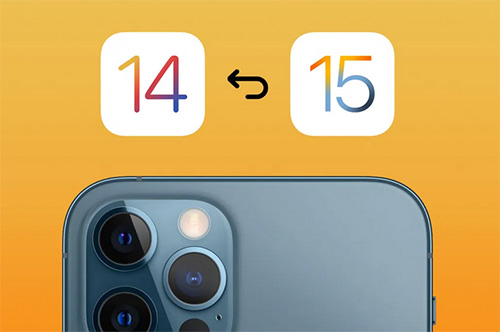
الإصدار التجريبي من iOS 15 و iPadOS 15 ليس جيداً بما فيه الكفاية للاستخدامات اليومية بسبب المشاكل والأخطاء وعدم توافق التطبيقات بكل كامل معه، وقد يكون من الحكمة العودة مجدداً للإصدار المستقر الأفضل والأنسب لما تود القيام به من مهام على جهازك.
كيفية حذف النسخة التجريبية من iOS 15 و iPadOS 15 ؟
حذف ملف النسخة التجريبية من iOS 15 و iPadOS 15 يتم بخطوات بسيطة من خلال الإعدادات لكن إزالة النسخة التجريبية فعلياً والعودة إلى النسخة المستقرة يتطلب إصدار تحديث مستقر جديد من ابل (في حالة صدور نسخة تجريبية جديدة لن تحصل عليها).
لإزالة ملف النسخة التجريبية Beta Profile قم بالذهاب إلى الإعدادات Settings > عام General > اختر “Profiles and & Device Management” > ثم اضغط على “Remove Profile” > بعدها قم بإعادة تشغيل الجهاز.
هذه الطريقة لن تعيدك للنسخة المستقرة مباشرة، هذا سيحدث فقط إن وفرت ابل تحديث مستقر جديد. (يمكنك معرفة إذا كان هناك تحديث مستقر متوفر أو لا بالذهاب إلى الإعدادات Settings > عام General > تحديث النظام Software Update). حالياً نحن في انتظار تحديث iOS 14.7 القادم قريباً.
إذا كنت لا تود الانتظار وتود العودة فوراً إلى تحديث iOS 14 أو iPadOS 14 المستقر، عليك توصيل الايفون / الايباد بالحاسوب عبر برنامج الآيتونز (تأكد أن الآيتونز محدث إلى آخر نسخة) و وضع الايفون في وضع الاستعادة Recovery Mode.
كيفية وضع الايفون / الايباد في وضع الاستعادة Recovery Mode ؟
وفقاً لما ذكرته ابل عبر موقعها الرسمي في صفحة الدعم الفني، يمكنك وضع الايفون أو الايباد في وضع الاستعادة Recovery Mode بالطرق الآتية حسب الجهاز:
- طرازات iPad التي لا تحتوي على زر الصفحة الرئيسية: اضغط على زر رفع مستوى الصوت وحرره بسرعة. اضغط على زر خفض مستوى الصوت، ثم حرره بسرعة. اضغط مع الاستمرار على الزر العلوي حتى يبدأ جهازك إعادة التشغيل. تابع الضغط على الزر العلوي حتى ينتقل جهازك إلى وضع الاسترداد.
- iPhone 8 أو الإصدارات الأحدث: اضغط على زر رفع مستوى الصوت وحرره بسرعة. اضغط على زر خفض مستوى الصوت، ثم حرره بسرعة. وبعد ذلك، اضغط مع الاستمرار على الزر الجانبي إلى أن تظهر شاشة وضع الاسترداد.
- iPhone 7 وiPhone 7 Plus وiPod touch (الجيل السابع): اضغط مع الاستمرار على الزر العلوي (الجانبي) وزر خفض مستوى الصوت في آنٍ واحد. استمر في الضغط حتى ترى شاشة وضع الاسترداد.
- iPad المزود بزر “الشاشة الرئيسية” وiPhone 6s أو الإصدارات الأقدم وiPod touch (الجيل السادس) أو الإصدارات الأقدم: اضغط مع الاستمرار على زري “الشاشة الرئيسية” والزر العلوي (أو الجانبي) في آنٍ واحد. استمر في الضغط حتى ترى شاشة وضع الاسترداد.
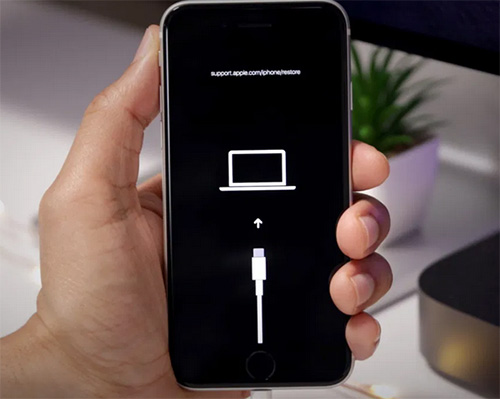
سوف تلاحظ وجود رسالة على الايتونز على الحاسوب بأنه توجد مشكلة في الآيفون تتطلب تحديثه أو استعادته، قم بالضغط على “تحديث Update” حيث سيحاول الآيتونز تحديث الجهاز بدون حذف الملفات المخزنة على الجهاز. إن لم تفلح الطريقة اضغط على “استعادة Restore” حيث سيتم عمل ضبط مصنع للجها حذف كافة البيانات والملفات منه وتنزيل آخر إصدار مستقر. في جميع الأحوال يفضل أن تكون محتفظاً بنسخة احتياطية من جهازك حتى لا تفقد بياناتك بأي طريقة وتحت أي ظرف.
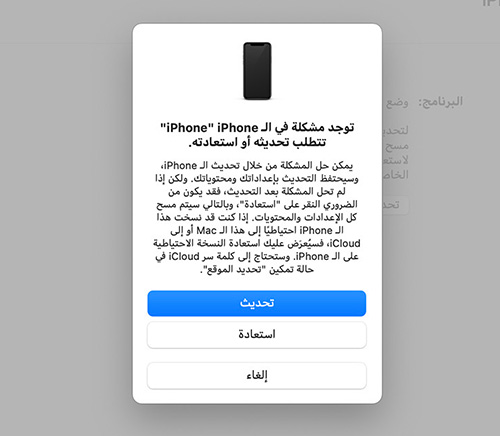

لقد قمت بتثبيث النسخة التجريبية التي وضعتم, لكن صاحب البروفايل أغلق هاتفي عن طريق الايكلود الخاص به, و الآن هاتفي لا يعمل, كيف يمكنني التواصل مع صاحب البروفايل الذي وضعتم؟
إذا كان يتواجد فاتورة الهاتف يمكن الاتصال بشركة ابل وتفهيمهم الامر سوف يطلبون منك فاتورة الهاتف ترسلها عبر البريد الإلكتروني فقط.